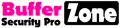Bình thường, mở một file đính kèm hoặc chạy một phần mềm mới là một việc làm khá mạo hiểm, vì chúng ta không thể biết được liệu nó có kèm virus hay mã độc không. Nhiều khi kết quả đem lại là rất “bi đát” cho hệ thống của bạn. Tuy nhiên, nếu đã có trong tay phần mềm BufferZone Security Pro thì bạn có thể vô tư tải về và mở bất cứ file nào, cho dù máy tính không hề có phần mềm chống virus và tường lửa. Với nguyên tắc hoạt động là tạo ra một môi trường làm việc kín (gọi là BufferZone) được cách ly hoàn toàn với Windows, chương trình sẽ ngăn chặn các phần mềm trái phép truy cập tập tin riêng của bạn, khóa các tính năng nguy hiểm mà các phần mềm mã độc (spyware, keylogger, trojan) thường sử dụng, và bảo vệ hệ thống của bạn trước các phần mềm “quậy” nhất.
Dù khả năng bảo vệ máy tính rất mạnh nhưng chương trình chỉ cần CPU 400 MHz, 20 MB ổ cứng và 128 MB RAM. Bạn có thể tải chương trình (bản thử nghiệm) tại: http://www.trustware.com/_cyber/freeware/BufferZoneProTrial.msi, hoặc bản miễn phí (bị giới hạn tính năng) tại http://www.trustware.com/virtualization/free.html.
n “Vọc” phần mềm trong BufferZone:
Bạn có thể chạy thoải mái bất kỳ phần mềm nào trong BufferZone, kể cả các phần mềm kèm theo Windows như Internet Explorer qua 2 cách sau:
1. Bấm phải chuột vào một phần mềm và chọn mục Open in BufferZone. Với cách này, phần mềm đó chỉ chạy trong BufferZone lần thứ nhất còn các lần sau thì sẽ chạy trong môi trường Windows một cách bình thường.
2. Bấm phải chuột vào file thực thi, nhưng chọn mục Move to BufferZone. Qua cách này, phần mềm đó sẽ luôn luôn được chạy trong BufferZone và icon của file thực thi sẽ bị bao bởi một khung đỏ.
Lưu ý: Một phần mềm đang chạy trong BufferZone sẽ được bao bởi một khung màu đỏ bên ngoài để giúp bạn phân biệt.


n Phát hiện phần mềm phá hoại:
Bằng cách chạy phần mềm trong BufferZone, bạn có thể dễ dàng giám sát hoạt động của nó qua mục Event Log khi bấm phải vào icon chương trình bên dưới khay hệ thống.
n Đưa phần mềm ra khỏi BufferZone:
Sau khi đã thử nghiệm và biết chắc phần mềm là an toàn, bạn có thể đưa nó vào sử dụng trong môi trường Windows bằng cách bấm phải vào phần mềm đó rồi chọn Move out of BufferZone.
Lưu ý: vì được chạy trong 2 môi trường khác nhau nên các cấu hình bạn đã thiết lập trong BufferZone có thể sẽ không còn hiệu lực khi chạy trong môi trường Windows.
n Loại bỏ phần mềm phá hoại:
Khi phát hiện ra phần mềm “quậy phá” trong máy, bạn có thể xử lý nó ngay bằng cách vào menu chính của chương trình rồi bấm đôi vào biểu tượng chương trình dưới khay hệ thống và bấm Stop BufferZone processes để tắt ngay các ứng dụng chạy trong BufferZone. Sau đó, bạn có thể chọn Uninstall BufferZone Programs để xóa hẳn phần mềm này.
Ngoài các tính năng chính trên, chương trình còn cung cấp kèm theo tường lửa, tính năng nhận dạng các phần mềm mới để tự chạy trong BufferZone, kiểm soát quyền truy cập thư mục và ổ đĩa, cùng nhiều tính năng hữu ích khác.
QUỐC KHẢI